Un guide complet sur Odin Root et sa meilleure alternative
Nous connaissons tous les nombreux avantages du rootage de notre appareil Android. Il permet à tout utilisateur de libérer le véritable potentiel de son appareil en lui offrant un large éventail d’options. On peut vraiment personnaliser son appareil Android en utilisant n’importe quel logiciel d’enracinement fiable comme Odin Root. Bien que l’enracinement puisse altérer la garantie de votre appareil, il présente également de nombreux autres avantages.
Avant de rooter votre appareil, assurez-vous que vous avez pris sa sauvegarde et que vous êtes bien équipé. C’est une tâche cruciale et vous devez vous assurer que vous utilisez un outil fiable pour rooter votre appareil. Ici, dans cet article complet, nous vous expliquerons en détail comment utiliser la racine Odin et sa meilleure alternative.
Partie 1 : Qu’est-ce que la racine d’Odin ?
C’est l’une des applications les plus largement utilisées et recommandées pour rooter les appareils Samsung Android. L’application fonctionne principalement pour les smartphones et tablettes Samsung et peut également être utilisée pour installer des ROM personnalisées. On peut télécharger la dernière version d’Odin Root depuis son site officiel et entreprendre une série d’instructions par étapes pour rooter la plupart des appareils Samsung Android.
Avantages:
• Taux de réussite élevé
• Peut installer une ROM personnalisée
• Noyau personnalisé
• Fournit une installation racine facile
• Gratuit
Inconvénients:
• Ne fournit pas de méthode de sauvegarde des données intégrée
• Il est compatible uniquement avec les appareils Samsung Android
• L’interface n’est pas extrêmement conviviale
• Il faut télécharger différents fichiers de package Auto Root pour chaque appareil Samsung
Partie 2 : Comment utiliser Odin Root pour rooter votre téléphone Android
Si vous pensez que l’utilisation d’Odin Root est assez compliquée, ne vous inquiétez pas. Nous sommes là pour vous aider. Pour vous aider à rooter votre appareil Samsung Android à l’aide d’Odin Root, nous avons élaboré ce guide complet. Néanmoins, avant de poursuivre le processus global, gardez à l’esprit les conditions préalables suivantes.
1. Étant donné qu’Odin Root ne prend pas automatiquement la sauvegarde de vos données, il est préférable de sauvegardez tout sur votre téléphone avant de rooter l’appareil.
2. Votre appareil doit être chargé à au moins 60 %.
3. Si le pilote USB n’est pas installé, assurez-vous d’avoir téléchargé le pilote USB de votre appareil Samsung respectif. De plus, installez l’application Odin Root à partir de son site Web officiel.
4. En outre, vous devez activer l’option de débogage USB sur votre appareil. Tout ce que vous avez à faire est de visiter ‘Paramètres’ et d’appuyer sur ‘Options pour les développeurs’. Dans quelques nouveaux appareils Samsung, vous devrez peut-être accéder à Paramètres> À propos du téléphone> Numéro de build et appuyez dessus plusieurs fois (5-7) pour activer les options du développeur.
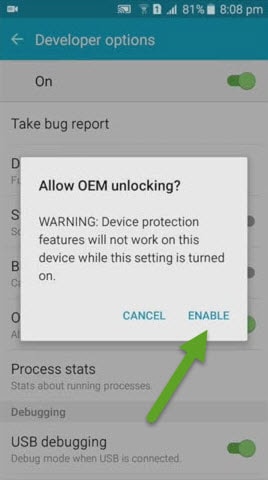
Après avoir satisfait à toutes les conditions préalables mentionnées ci-dessus, suivez simplement ces étapes simples pour rooter votre appareil Samsung.
Étape 1. Pour continuer, vous devez télécharger le package CF Auto Root de votre appareil Samsung. Pour connaître le numéro de build exact de votre appareil, visitez la section ‘À propos du téléphone’ sous ‘Paramètres’.
Étape 2. Après avoir téléchargé le package, extrayez-le et enregistrez-le à un emplacement particulier.
Étape 3. Éteignez votre appareil et activez le mode de téléchargement. Cela peut être fait en appuyant simultanément sur les boutons Accueil, Alimentation et Volume bas de la plupart des appareils Samsung. Après avoir activé le mode de téléchargement, connectez-le à votre système à l’aide d’un câble USB.
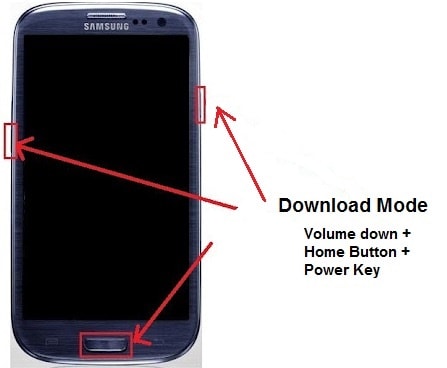
Étape 4. Maintenant, allez à l’emplacement où le fichier CF Auto Root (.rar) a été extrait et sélectionnez le fichier Odin3.exe. Puisque vous avez installé les pilotes USB sur votre ordinateur, vous pourrez voir un message ‘Ajouté’ dans la fenêtre suivante. De plus, l’option ID:COM deviendra bleue.

Étape 5. Accédez au bouton PDA dans la fenêtre et sélectionnez le fichier .tar.md5 à partir de l’emplacement où le package Auto Root est stocké.
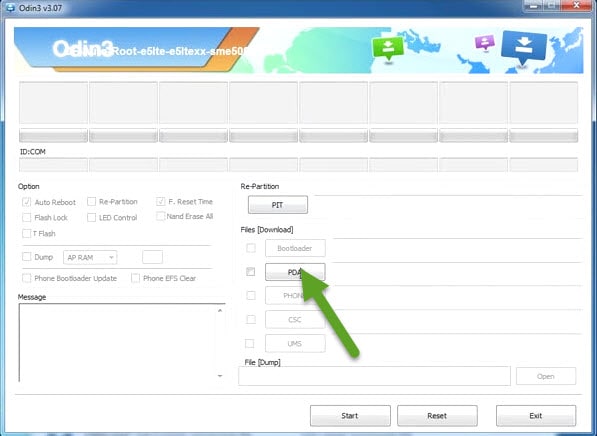
Étape 6. Après avoir ajouté le package, cliquez simplement sur l’option ‘Démarrer’ pour que l’opération d’enracinement commence.
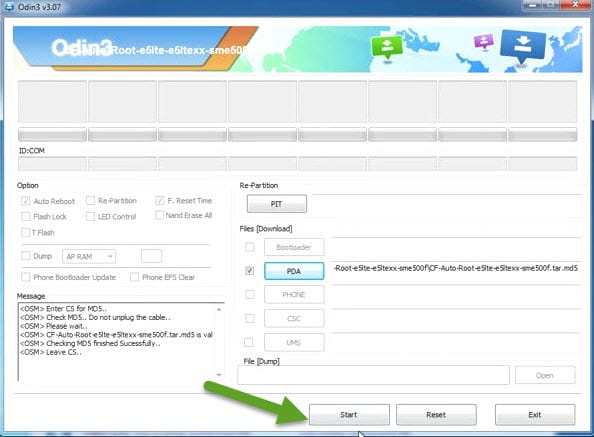
Étape 7. Une fois le processus terminé, vous pourrez voir une notification ‘Pass’ sur la fenêtre.

Étape 8. Après avoir reçu la notification ci-dessus, vous pouvez simplement déconnecter votre appareil et le redémarrer. Toutes nos félicitations! Vous avez réussi à rooter votre appareil maintenant.
Derniers articles